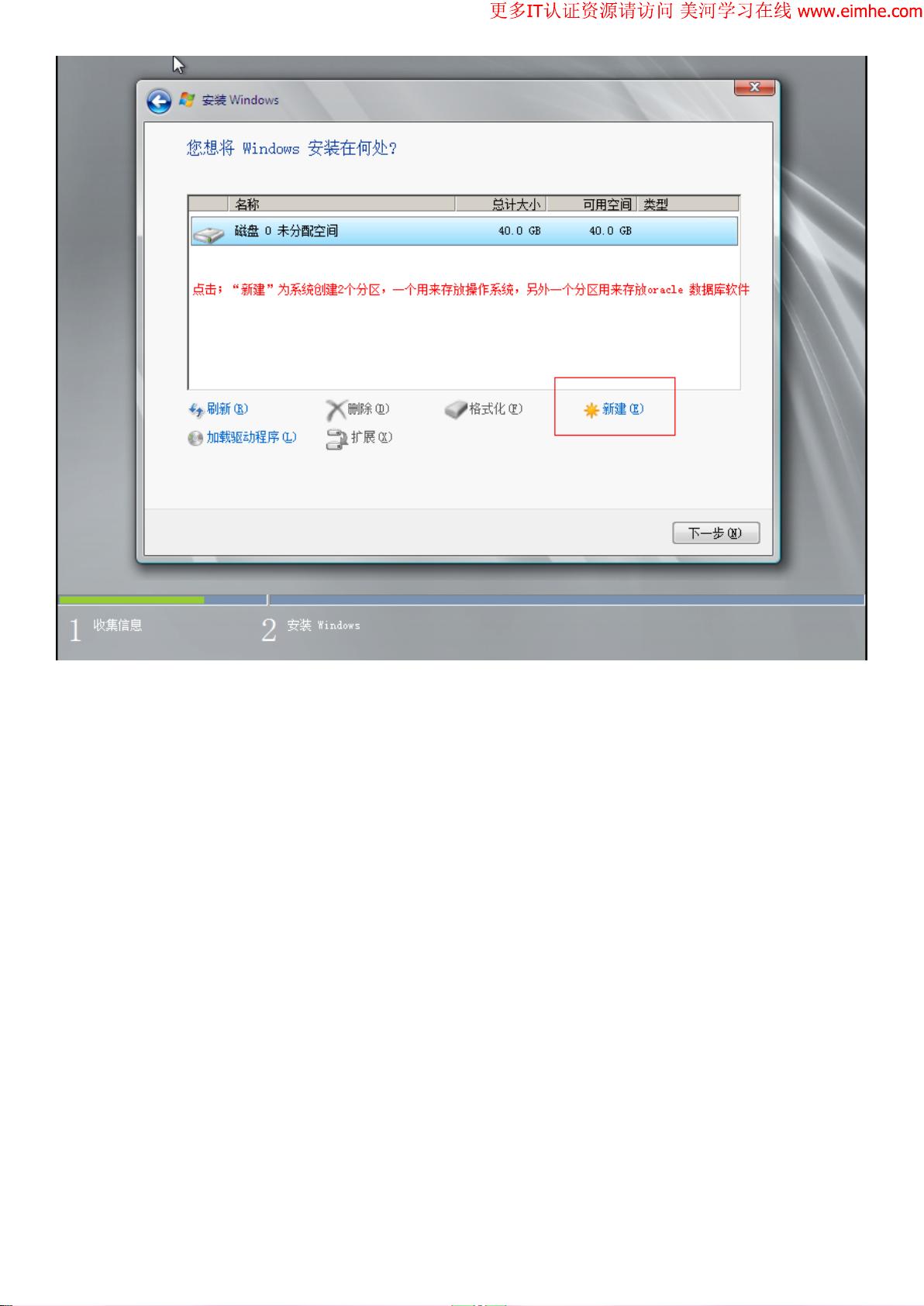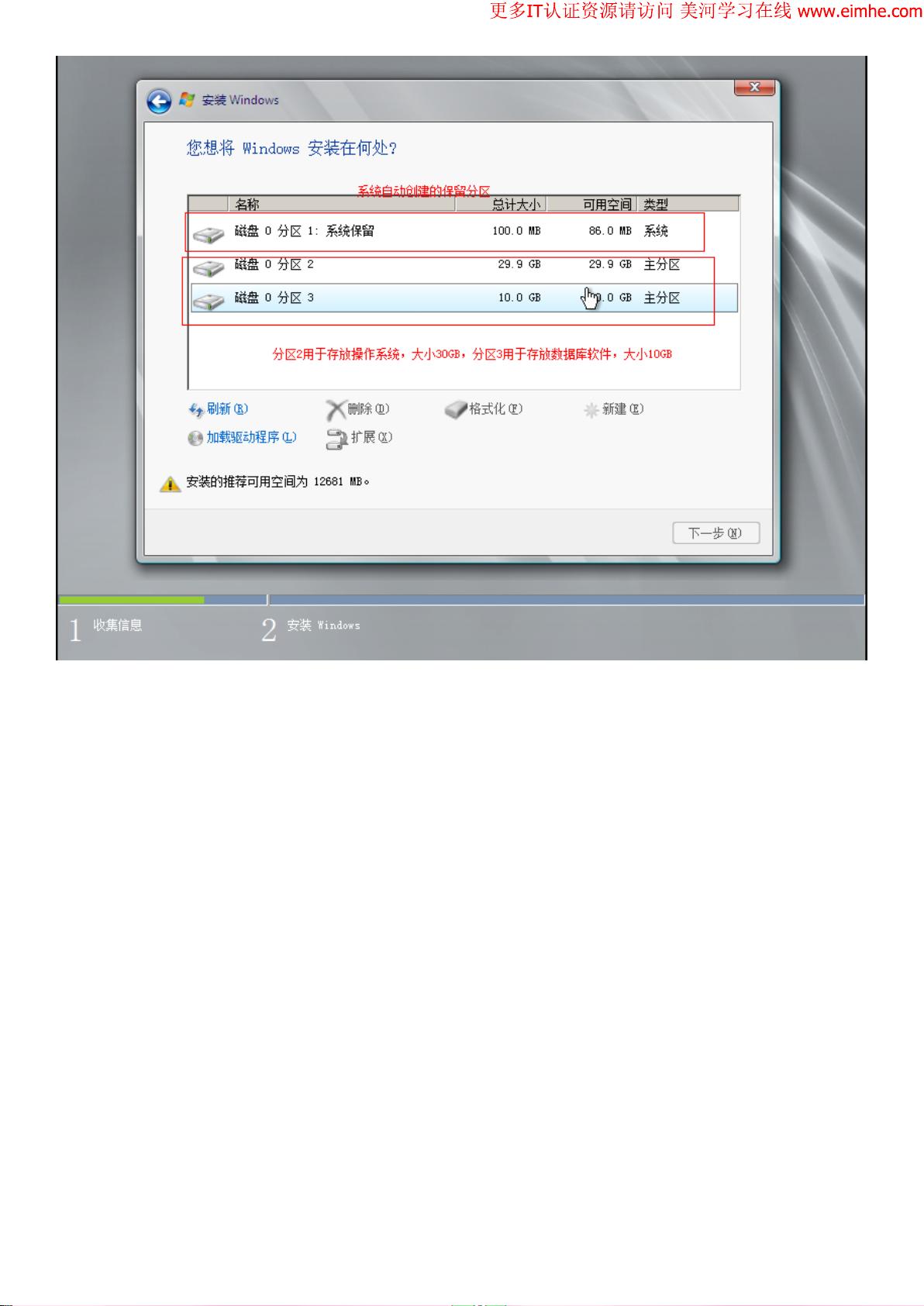Windows 2008 X64上Oracle 11g的VMware虚拟机安装教程
需积分: 0 201 浏览量
更新于2024-06-26
收藏 3.37MB PDF 举报
Oracle 11g在Windows 2008 X64版本上的安装过程详细指南主要介绍了在VMware Workstation 9.0环境下,如何配置并安装Oracle 11g数据库系统。以下是安装步骤和关键设置:
1. **创建新虚拟机**:
在VMware Workstation中,用户首先创建一个新虚拟机,选择Windows Server 2008 X64作为操作系统,支持64位架构。虚拟机的设置包括:
- 名称和保存位置自定义,但应确保有足够的存储空间,如2GB内存和至少40GB磁盘空间用于操作系统。
- 使用host-only网络模式,保持I/O控制器类型为默认的SCSI。
2. **操作系统安装**:
安装Windows Server 2008 X64,设置IP地址,并安装VMware Tools以增强虚拟机性能和管理。
3. **安装Oracle 11g**:
- Oracle 11g Grid Infrastructure的安装涉及到以下部分:
- 安装Oracle ASM(Automatic Storage Management),负责数据文件和高速恢复区的存储。
- 安装Grid Control KM(Knowledge Management)。
- 数据文件和高速恢复区(FRA)通常放在特定路径,例如\存放数据文件,而FRA高速恢复区则需要通过命令行工具asmca进行配置。
4. **安装Grid Infrastructure**:
使用`win64_11gR2_grid.zip`文件中的setup.exe执行安装,按照向导完成Grid Infrastructure的部署。
5. **配置FRA高速恢复区**:
完成Grid安装后,管理员需要在命令行中运行`asmca`来配置FRA,这是为了确保数据的高效恢复。
6. **安装Oracle 11g R2**:
根据需求,可能还需要安装Oracle 11g R2数据库组件,这通常涉及下载相应的安装包,如`win`开头的文件名,然后执行安装程序。
在整个过程中,注意网络连接、磁盘分区、权限设置以及与操作系统兼容性的问题。此外,确保遵循Oracle官方文档的最佳实践和安全策略,以确保安装的稳定性和安全性。如果遇到问题,可能需要查阅Oracle官方文档或寻求专业人员的帮助。
点击了解资源详情
点击了解资源详情
点击了解资源详情
2014-05-29 上传
164 浏览量
2021-10-30 上传
2019-01-30 上传
点击了解资源详情
点击了解资源详情

CodeGolang
- 粉丝: 155
- 资源: 1423
最新资源
- pageflo:新的超级灵活的开源CMS
- pumpy.contracts
- autd3-library-firmware-cpu
- Postman_v4.1.3.rar
- svt-apl:TE4 SVT Praktik回购
- pre
- Python库 | google_apitools-0.4.4-py2.7.egg
- BMI_CALCULATOR
- msdcback
- redditSwipe:Android 应用程序列出了最热门的 reddit 图像并提供了类似 Tinder 的滑动效果
- DayPlanner:作业5
- canaryaero.github.io
- Java面试题大全(2021年).rar
- 方差分区
- ansible-collection-vrealize_log_insight:vrealize_log_insight Ansible角色集合
- TeambitionShare:挂载Teambition文件可直链共享支持网盘(需申请)和项目文件(无需邀请码)